win10系统的大更新,导致了很多用户不习惯新的操作方式,尤其是输入法设置,由原来熟悉的Ctrl+Shift快捷键变成ALT+Shift,同时由于Windows10版本迭代频繁,经常在设置里变动,所以这里再与大家分享一下最新的win10系统输入法设置路径和方法,快来看看吧。
win10系统输入法最新切换设置方法
1、打开左下角菜单里的设置,找到时间与语言栏,点开。
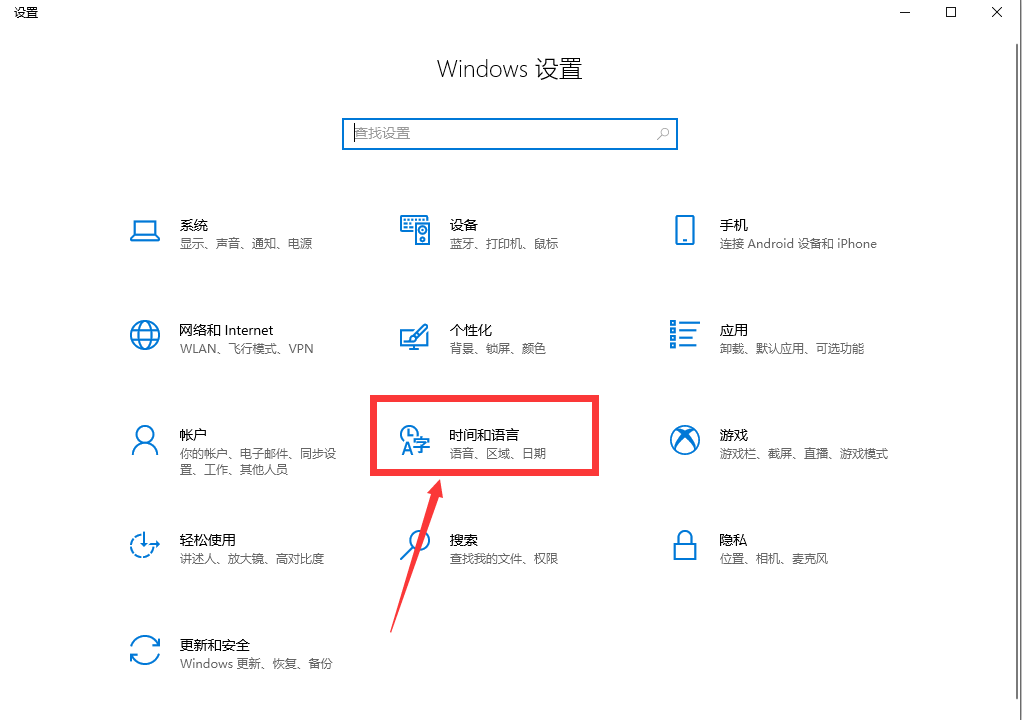
2、点击语言栏,在右侧菜单里选择拼写键入和键盘设置。
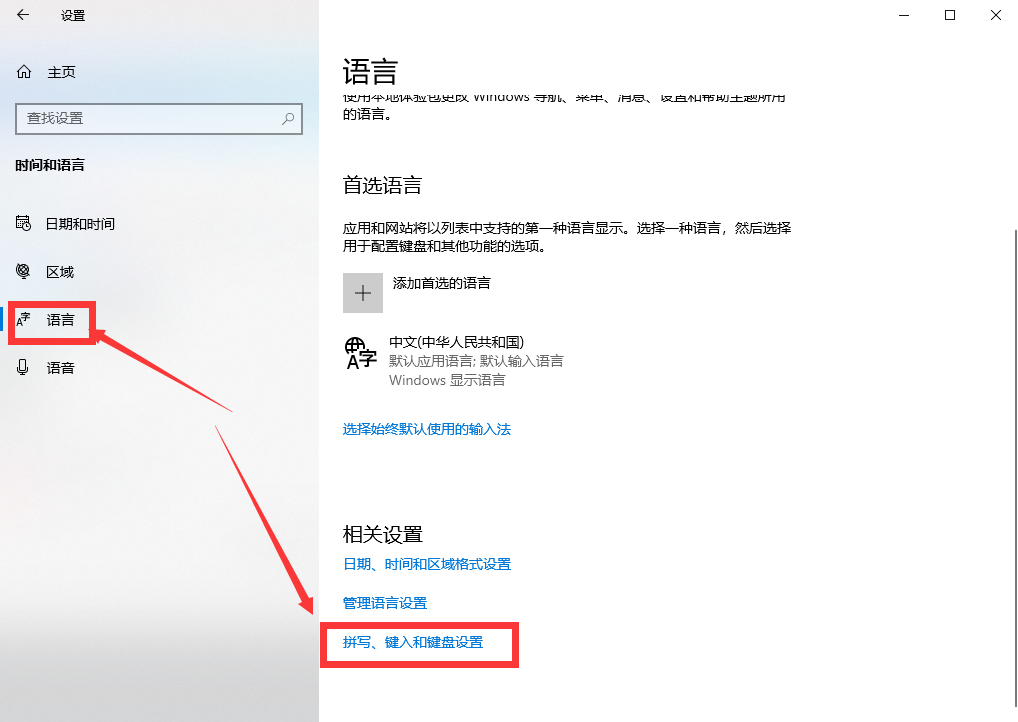
3、再点击输入,同时点击进入右侧的高级键盘设置。
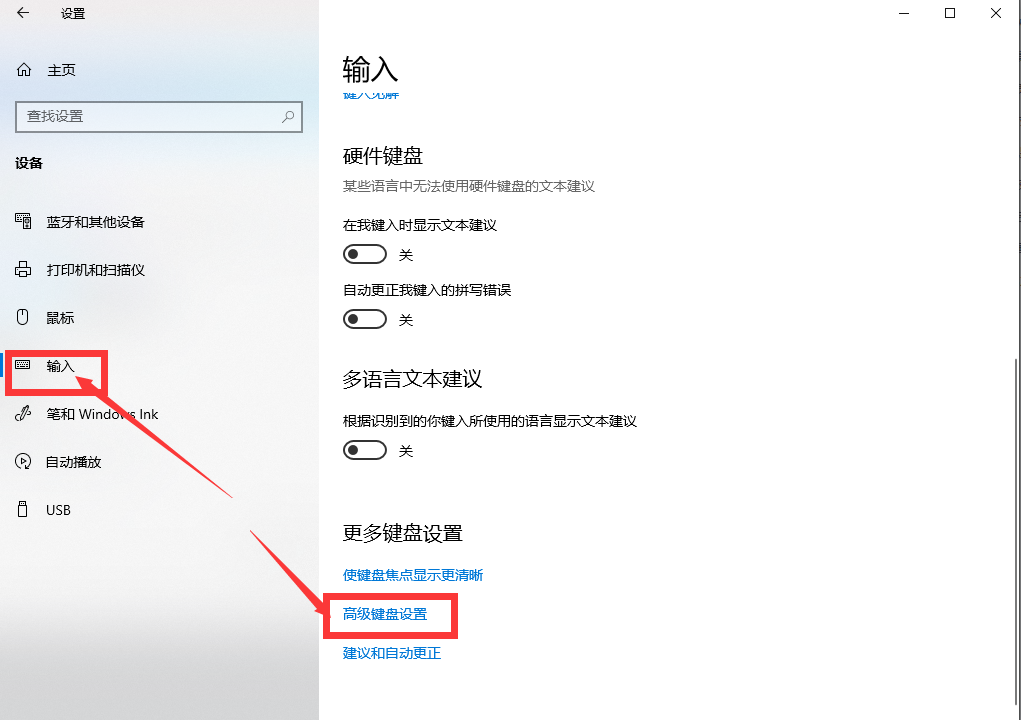
4、在栏目里,点击输入语言热键,在弹出的窗口里选择输入语言之间,自定义更改按键顺序,选择自己习惯的切换方式。
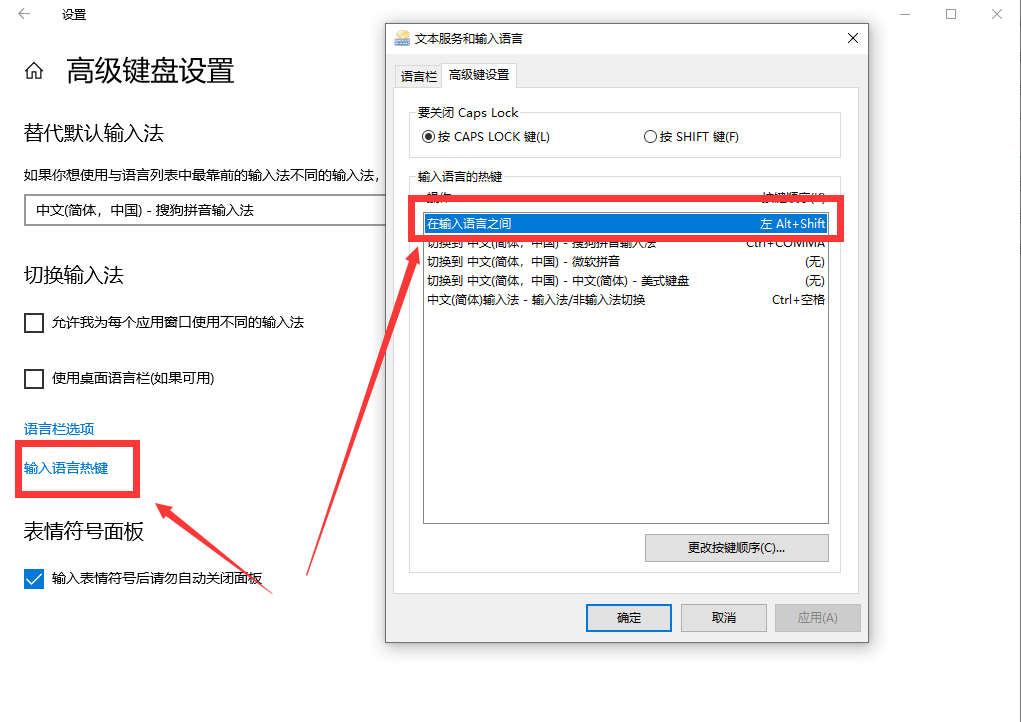
5、基本上,win10的输入法设置都在这里选择了,包括输入法切换与更改,都在这里设置。





